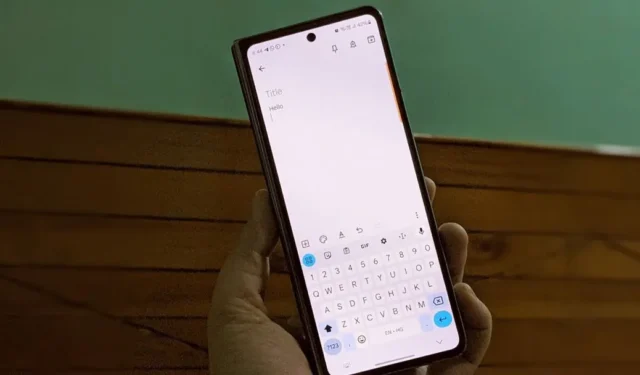
三星鍵盤是目前最好的鍵盤之一,與Gboard和 SwiftKey 有著激烈的競爭。就像這兩款鍵盤一樣,三星鍵盤也裝載了人們需要了解的有趣設置,以增強他們的體驗。但這些設定是什麼?讓我們檢查一下最好、最酷的三星鍵盤設定。
1.更改語言切換方式
如果您經常在多種語言之間切換,三星鍵盤提供了一個設置,您可以選擇使用哪個按鈕來切換語言。
1.開啟「設定」應用程序,然後前往常規管理 > 三星鍵盤設定。或者,打開三星鍵盤並點擊“設定”圖示以開啟三星鍵盤設定。
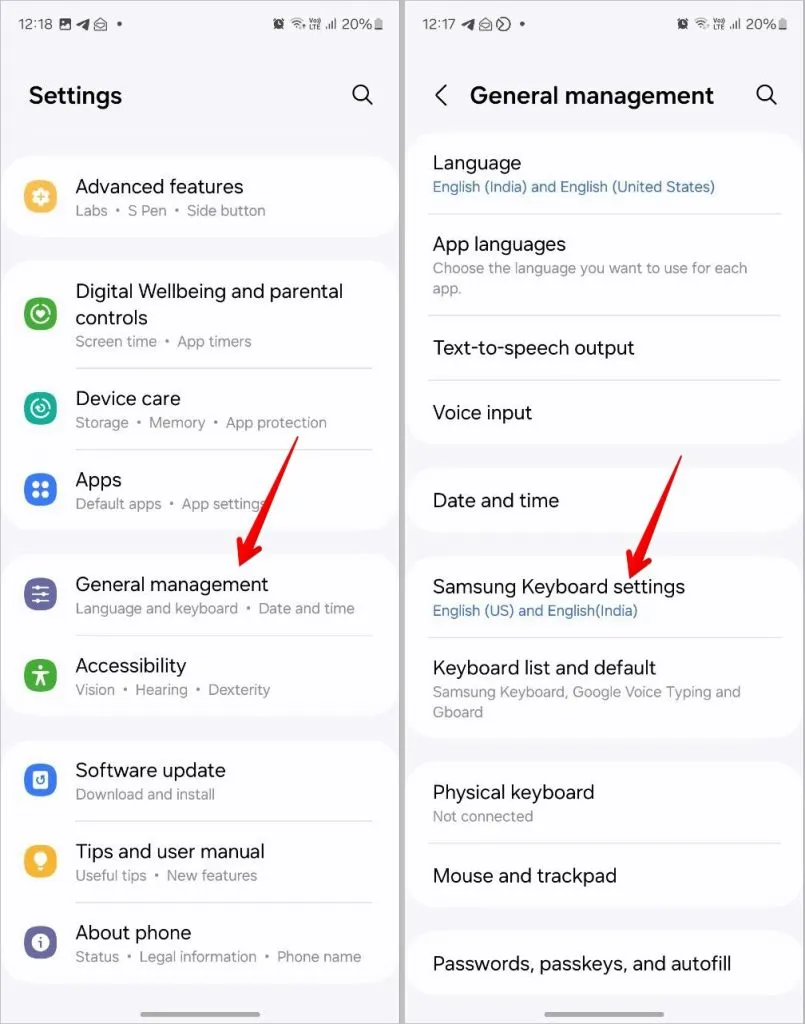
2 .點擊語言和類型,然後點擊語言切換方法。
3.選擇首選選項。您可以在語言鍵、空白鍵滑動之間進行選擇,或同時使用這兩種方法。
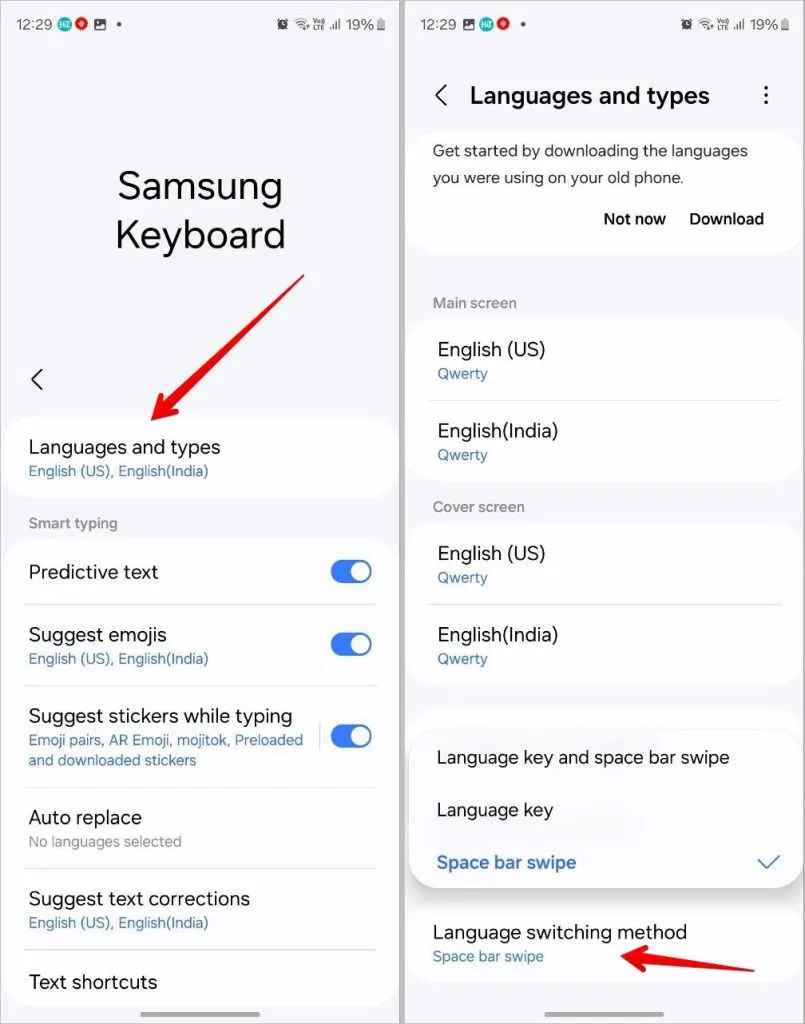
2.為常用句子建立文字快捷方式
您是否發現自己經常輸入相同的短語甚至一堆句子?現在,您無需做太多工作,因為您可以在三星鍵盤應用程式中建立文字快捷方式。
範例:假設您輸入“你好,你好嗎?”最近怎麼樣?’頻繁地。您可以建立像 Heloo 這樣的文字捷徑並將其指派給短語。現在,每當您鍵入 Heloo 時,三星鍵盤都會自動將其替換為指定的短語。
使用以下步驟在三星鍵盤上建立文字捷徑:
1.開啟三星鍵盤設定並點擊文字捷徑。
2.點選頂部的+(新增)圖示以建立新捷徑。在擴充短語文字方塊中輸入短語,並在捷徑欄位中輸入捷徑。點擊新增。

3. 切換不同鍵盤模式
並不是每個人都喜歡標準鍵盤模式。您可能希望將鍵盤從底部移開或分割鍵盤以便於打字。值得慶幸的是,三星鍵盤提供了兩種額外的模式——浮動鍵盤和分割鍵盤。
若要在 Samsung Keyboard 中的鍵盤模式之間切換,請前往Samsung Keyboard 設定並點選模式。選擇首選模式以使其成為預設打字模式。如果您有可折疊手機,則可以為主螢幕和封面螢幕選擇不同的模式。
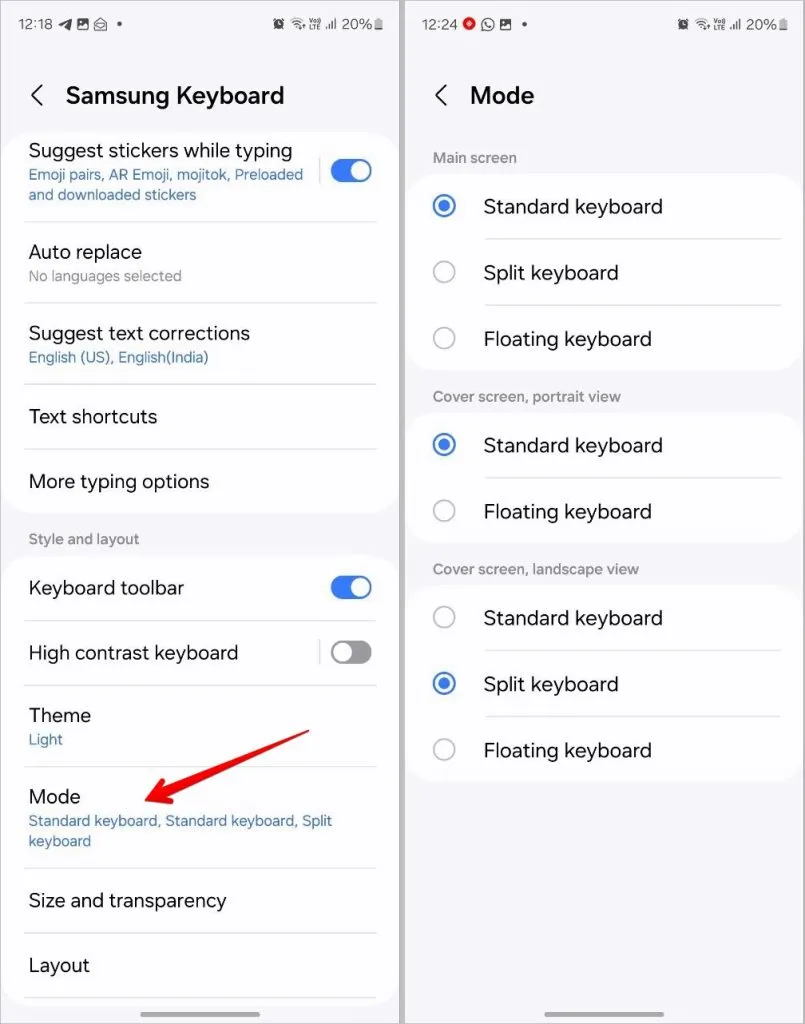
4.更改鍵盤的大小
無論您想要小鍵盤還是大鍵盤,三星鍵盤都能提供。您可以在鍵盤設定中根據需要選擇鍵盤的尺寸。
打開三星鍵盤設定並轉到大小和透明度。根據您的需求調整鍵盤的大小。
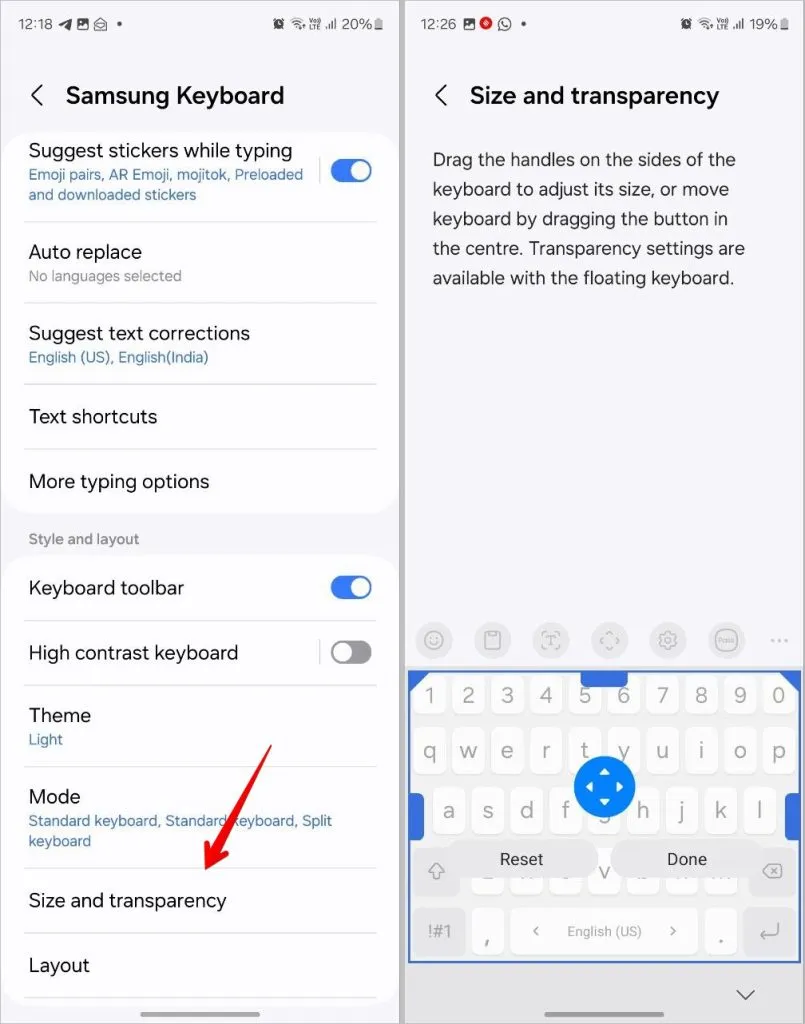
5.停用鍵盤上的工具列
如果鍵盤佈局上方的小圖示分散了您的注意力或您不使用它們,您可以刪除工具列。為此,請打開三星鍵盤設定並關閉鍵盤工具列旁邊的開關。
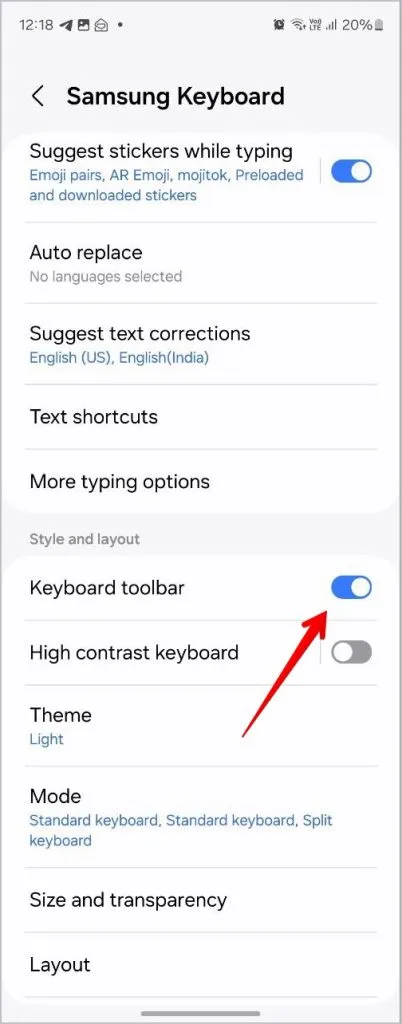
6. 打字時建議表情符號和貼紙
表情符號和貼紙徹底改變了我們與他人聊天的方式。早些時候,我們必須手動搜尋表情符號或貼紙,但三星鍵盤中有一個設置,啟用後會根據文字自動建議貼紙和表情符號。
若要啟用,請前往三星鍵盤設置,然後在鍵入時點擊「建議表情符號」和「建議貼紙」旁邊的開關。三星提供了有關貼紙的附加設定。您可以選擇要使用的貼紙包、鍵盤應在何處顯示貼紙建議以及鍵盤應在哪些應用程式中顯示貼紙建議。
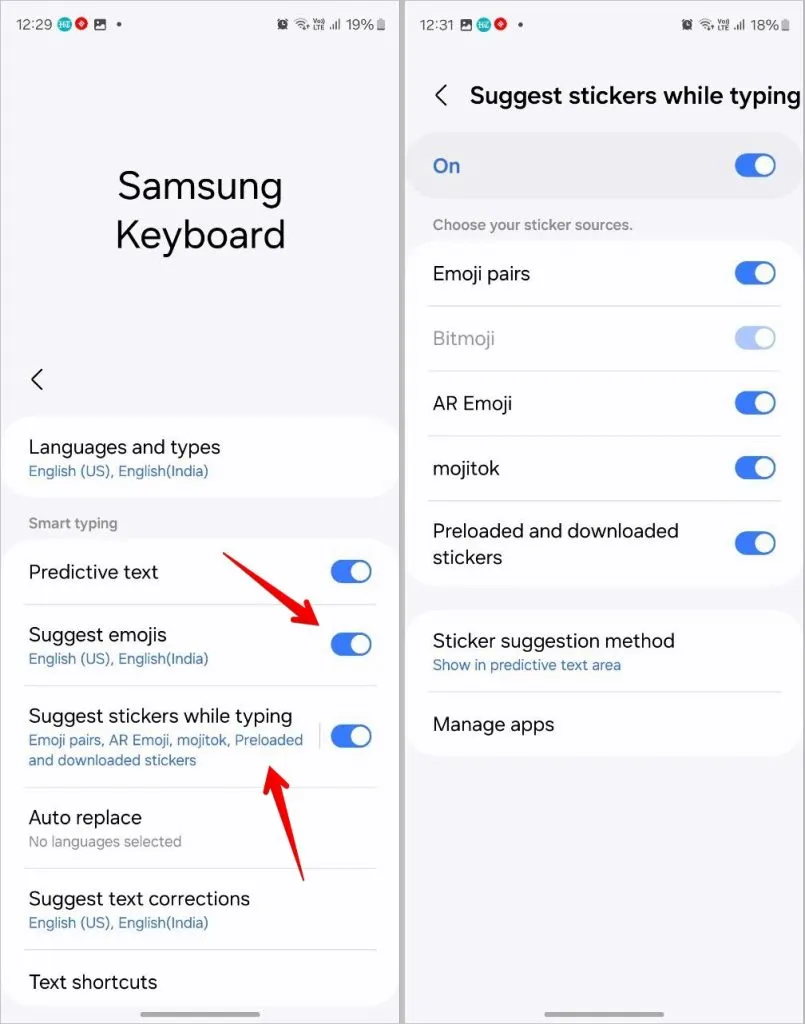
7. 啟用或停用首選語言的自動替換
您想為一種語言啟用自動修正功能,並為其他語言停用自動修正功能嗎?三星鍵盤也有這樣的設定。它允許您為您的首選語言啟用自動替換功能,而其他語言將保持停用狀態。
在「三星鍵盤設定」中,點選「自動替換」,然後啟用您想要保持活動的語言旁的開關。
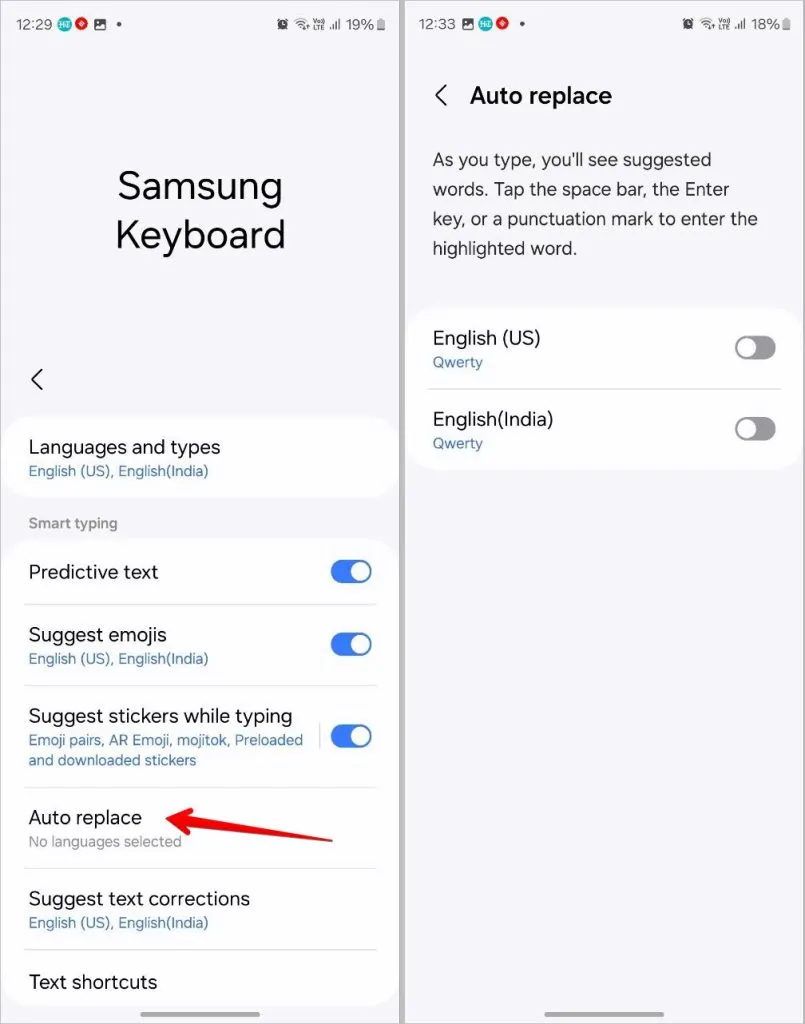
8.啟用高對比鍵盤
想要一個外觀獨特的鍵盤嗎?您應該在三星鍵盤設定中啟用高對比度鍵盤。三星不僅提供 1、2 或 3 種顏色,還提供 4 種不同的顏色。
在三星鍵盤設定中,點擊高對比度鍵盤文字並在下一個畫面上啟用它。然後,選擇喜歡的風格。
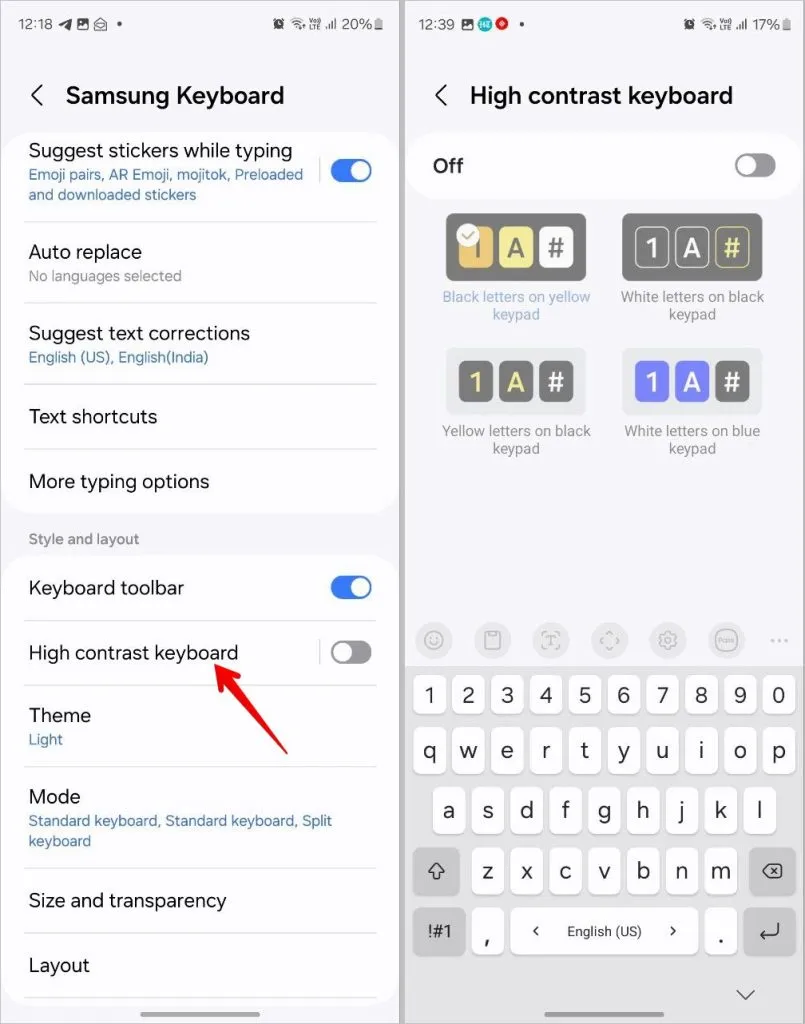
9. 在鍵盤上顯示數字行和替代字符
三星鍵盤是少數支援頂部專用數字行的鍵盤之一。要啟用它,請前往三星鍵盤設定並點擊佈局。啟用數字鍵旁邊的開關。
同樣,您甚至可以在每個鍵上顯示替代字元。預設情況下這些功能處於關閉狀態,但當您長按某個鍵時它們就會起作用。但是,您應該知道每個鍵與哪些替代字元相關聯。若要顯示替代字符,請在三星鍵盤的佈局設定中啟用替代字元旁的切換開關。
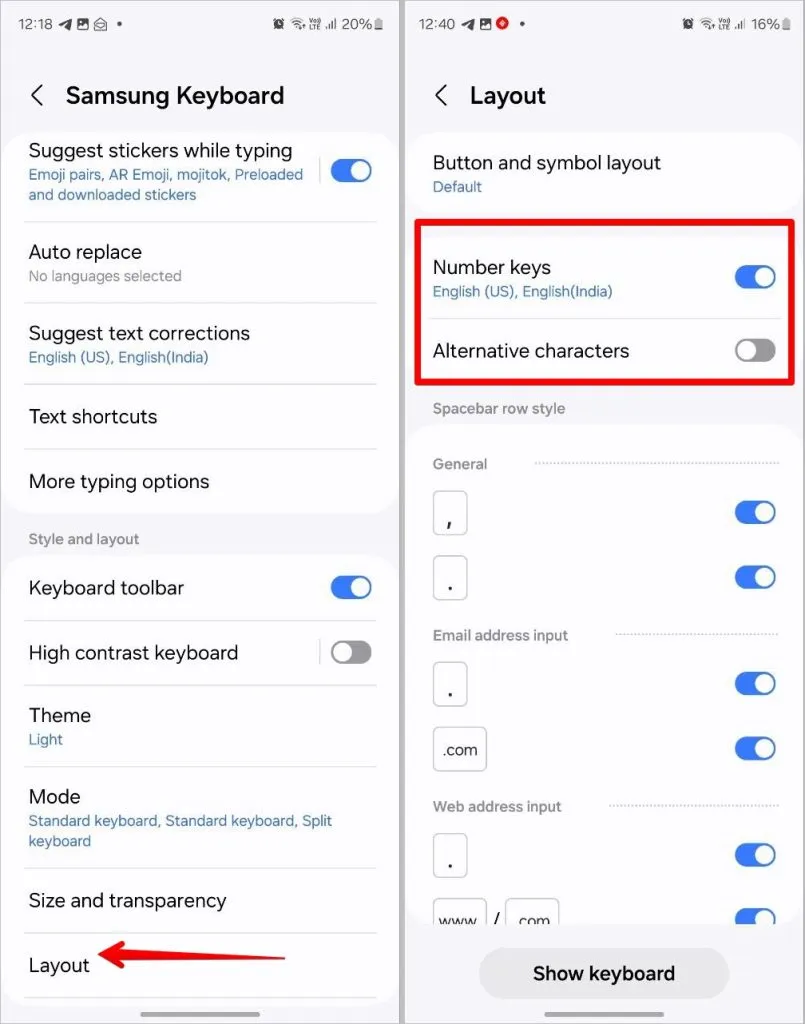
10.顯示或隱藏空白鍵行中的按鈕
想要更大的空白鍵或想要在空白鍵行中有更多按鈕嗎?三星鍵盤可讓您在其設定中自訂空白鍵行。您可以顯示或隱藏逗號、句號等按鈕。 com 和 www.後兩者將在輸入電子郵件地址或網址時顯示。
前往三星鍵盤設定 > 佈局以自訂空白鍵行選項。
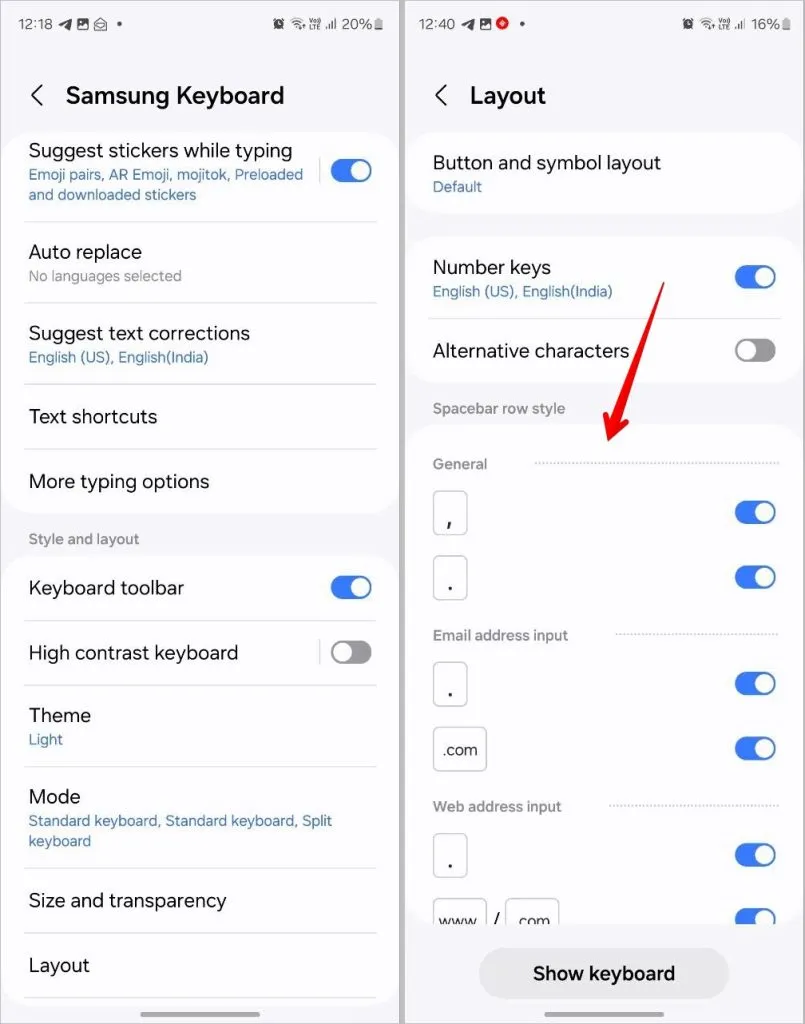
11.自訂快速存取符號
在三星鍵盤中,您可以透過長按句點 (.) 鍵快速存取某些符號。更有趣的是,您可以自訂應該顯示哪些符號。因此您可以將常用的符號保留在那裡。
進入三星鍵盤設定後,點擊自訂符號。然後,點擊要變更的符號並從鍵盤中選擇替換符號。
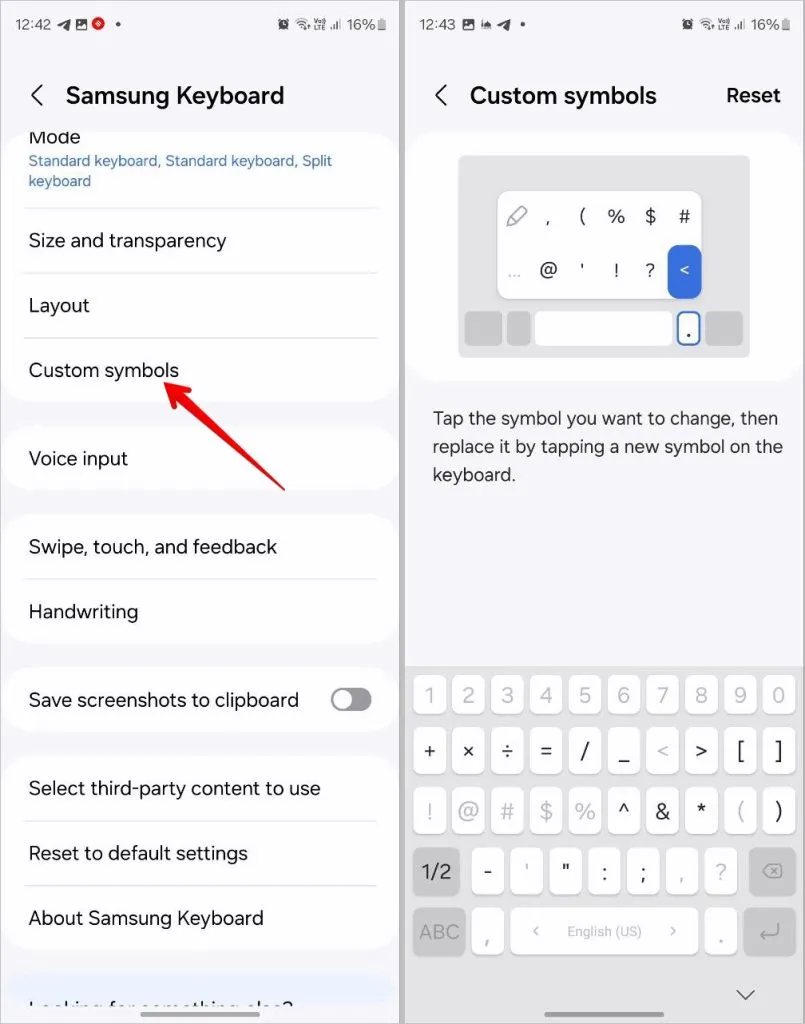
12.透過在鍵盤上滑動來改變發生的情況
您可以使用鍵盤整個區域上的手勢來控制三星鍵盤,以進行打字或遊標控制。
在三星鍵盤設定中,點擊滑動、觸控和回饋,然後點擊鍵盤滑動控制。選擇“滑動打字”或“遊標控制”。或者,如果您不想將任何手勢與滑動控制關聯,請選擇「無滑動手勢」 。

13.按住空白鍵來改變發生的情況
您會在三星鍵盤中發現的另一個有趣的設定是能夠更改與按住空白鍵相關的操作。您可以選擇“無操作”、“遊標控制”或“語音輸入”。
您可以在「滑動、觸碰和回饋」>「觸碰並按住空白鍵」選項中找到此設定。
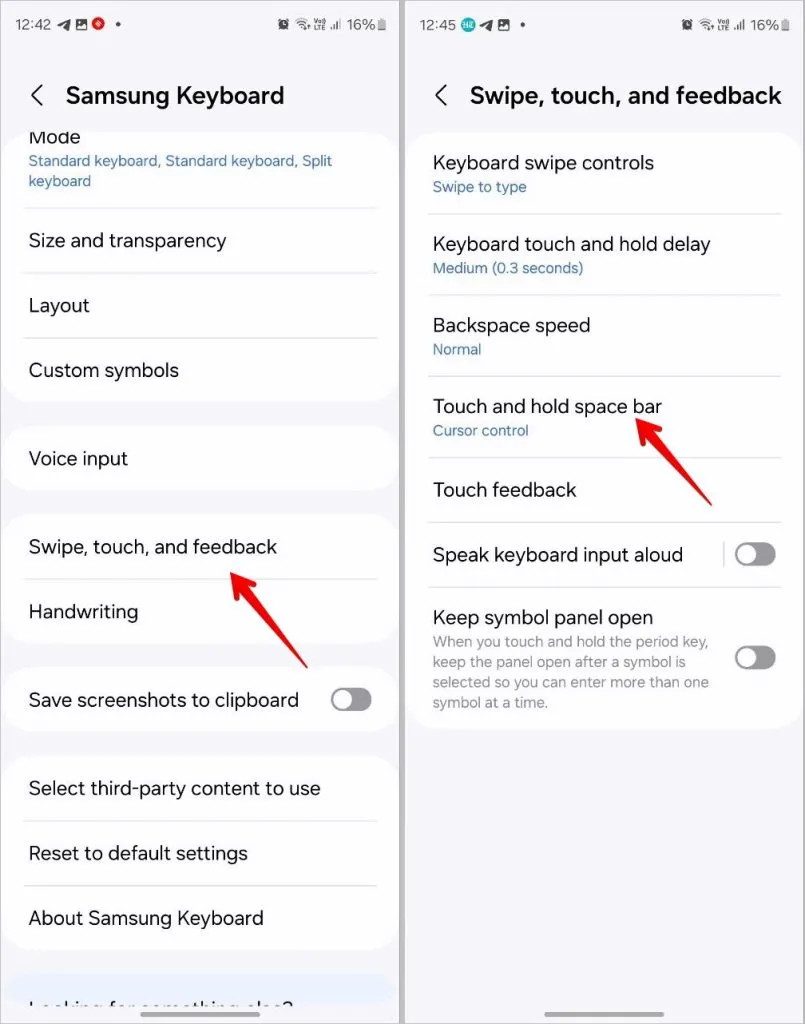
14.讓你的鍵盤說出你輸入的任何內容
三星鍵盤提供了一個非常有用的輔助功能設置,無論您在鍵盤上做什麼,它都可以讓您的鍵盤說話或回覆。您可以自訂是否希望鍵盤讀出每個字元、單字或兩者。您甚至可以啟用或停用使鍵盤讀取已刪除字元的設定。
在三星鍵盤設定中,點擊滑動、觸摸和回饋,然後大聲說出鍵盤輸入文字。啟用該設定並根據您的喜好進行自訂。
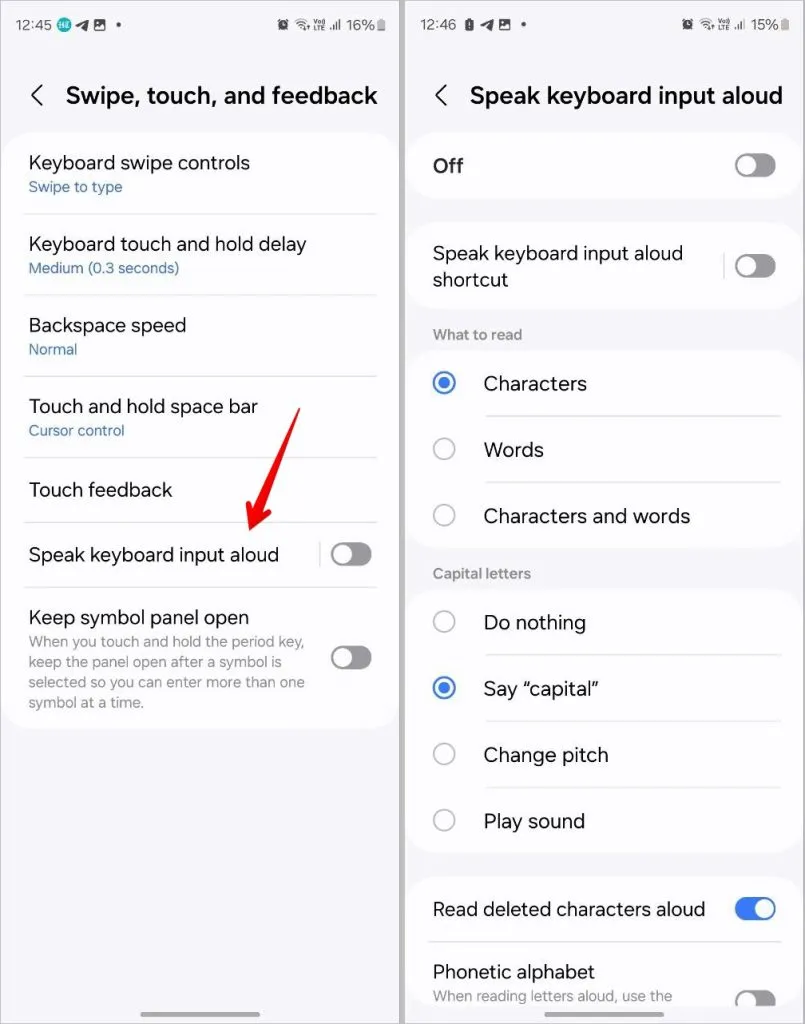
15. 將螢幕截圖儲存在剪貼簿中
預設情況下,三星鍵盤的剪貼簿僅儲存文字和圖像。但您甚至可以透過啟用三星鍵盤設定中的「將螢幕截圖儲存到剪貼簿」設定將螢幕截圖儲存到剪貼簿。
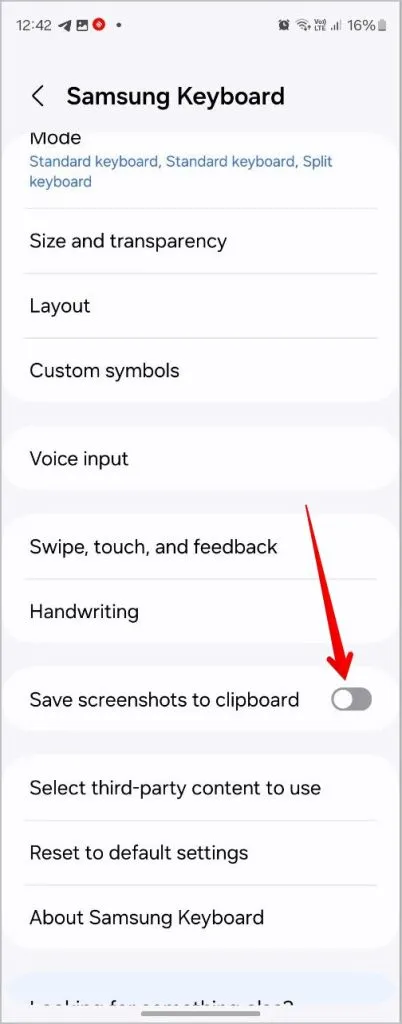
16.即時從物理物件中提取文字並將其插入打字區域
想像一下:您正在閱讀一本書,並且喜歡書中寫的一些句子。現在,您想與某人分享文字格式的內容。您無需捕獲圖片並使用提取文字功能,只需使用三星鍵盤的提取功能即可完成剩下的工作。
長按任意輸入區域,然後從選單中選擇「提取文字」 。或點選鍵盤工具列中的T圖示。將顯示相機取景器。將其指向文本,鍵盤將自動將提取的文本貼到打字框中。
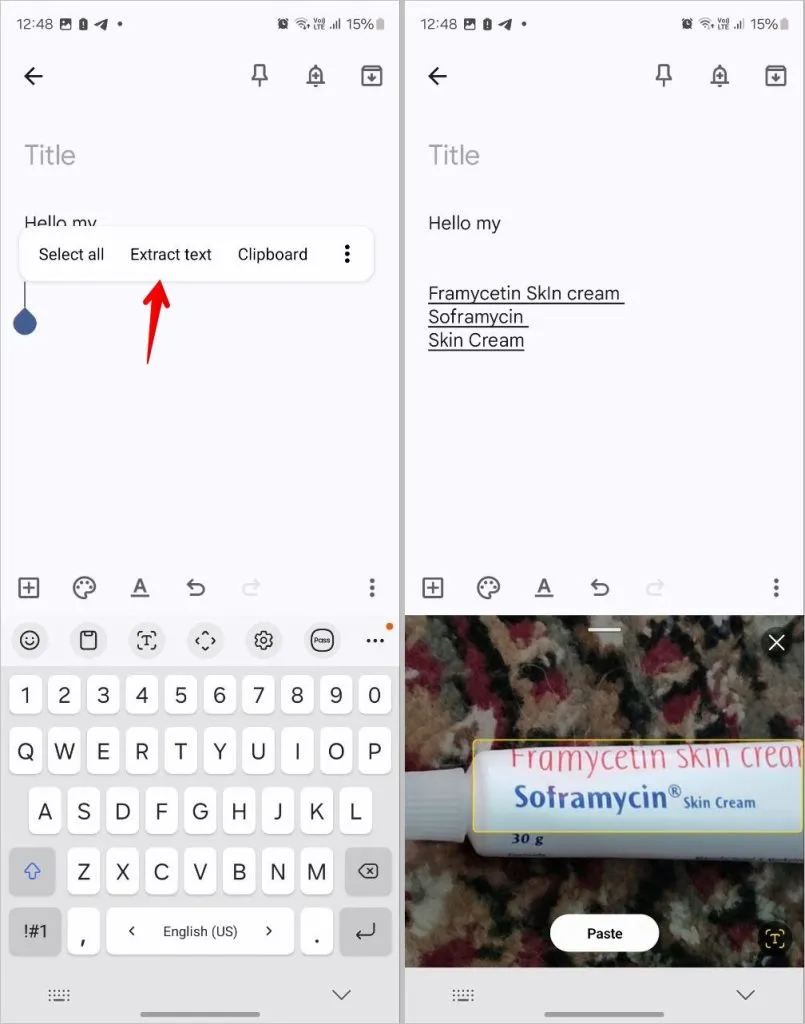
17.在三星鍵盤中啟用第三方應用程序
如果您想增強三星鍵盤的功能,您可以在鍵盤設定中啟用支援的第三方服務。其中包括 Grammarly、Google Translation、Giphy、Tenor、Bitmoji 等服務。
點擊“三星鍵盤設定”中選擇要使用的第三方內容 並啟用首選服務。
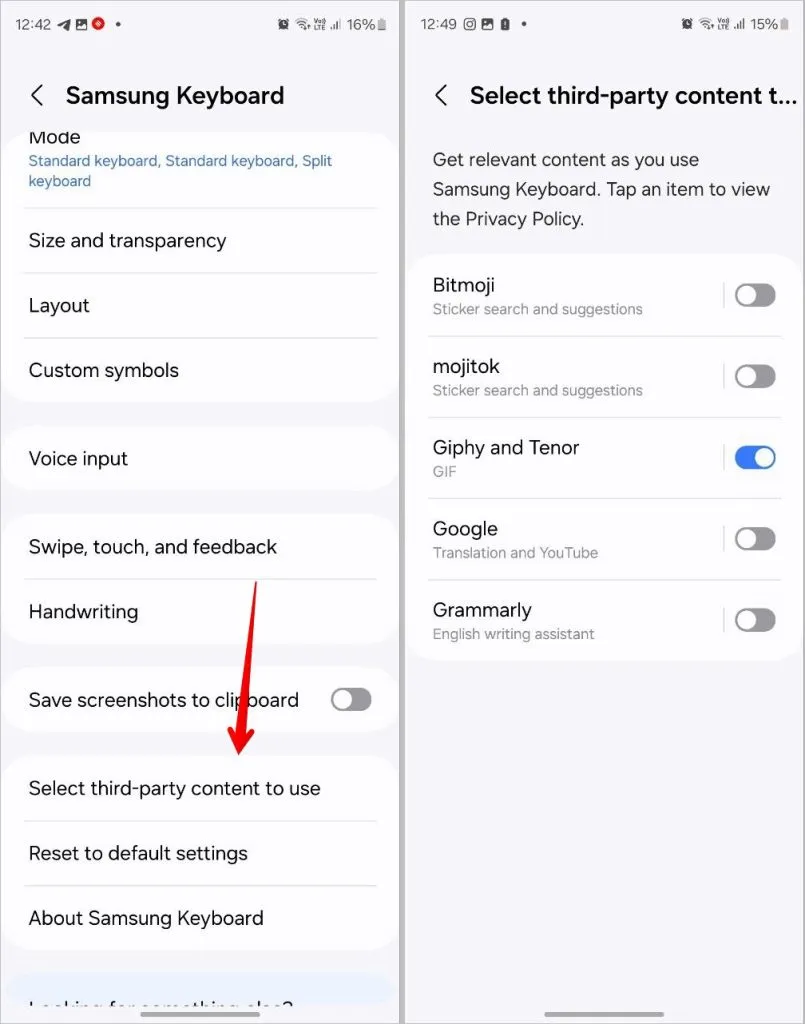
獎勵:在三星鍵盤中使用 AI(僅限三星 S24 系列)
人工智慧徹底改變了世界。它無所不在,現在甚至在您的鍵盤上。最新的三星 S24 系列在三星鍵盤內提供人工智慧功能。您所需要做的就是按下鍵盤上的 AI 按鈕即可存取特殊功能。其中包括:
- 聊天翻譯(僅適用於訊息應用程式):無需離開鍵盤應用程式即可即時翻譯文字。
- 寫作風格:改變文字的寫作風格,轉換成不同的風格。
- 拼字和語法:將檢查文字中的拼字和語法錯誤。
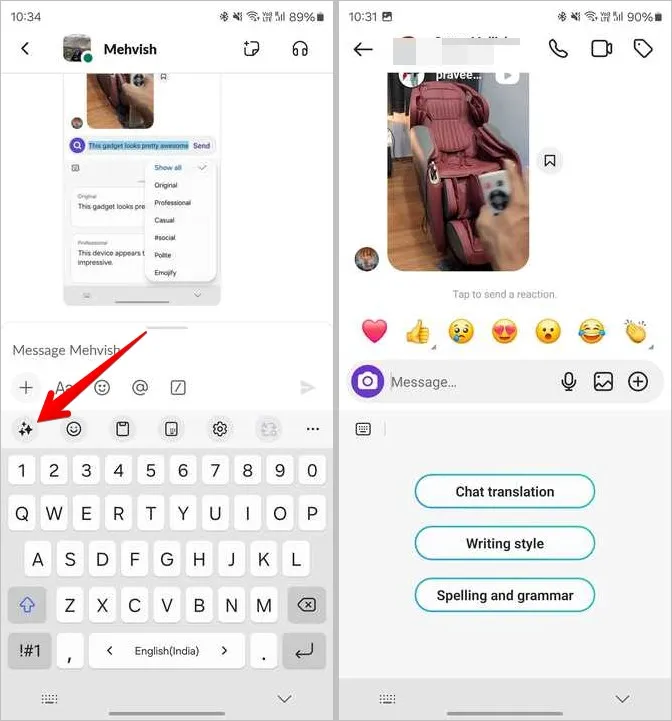
常見問題解答
1. 可以使用 GoodLock 應用程式自訂三星鍵盤嗎?
是的,您可以使用三星的 GoodLock 應用程式來自訂鍵盤的所有方面。您可以使用 GoodLock 應用程式的 Keys Café 模組創建全新的鍵盤。了解如何使用 GoodLock更改鍵盤主題。
2.三星鍵盤支援語音輸入嗎?
是的。點擊工具列中的“語音輸入”選項即可使用它。若要變更其設置,請點選鍵盤設定中的語音輸入。
打字時間
這些是一些有用的三星鍵盤設定。如果您對鍵盤不滿意,請查看適用於您的三星手機的其他酷炫鍵盤。


發佈留言